
Pergalek xebitandinê dikare bêyî mişk, bi navgîniya hotkey were bikar anîn. Carinan, lêbelê, ev taybetmendî kar dike, û îro em ê bibêjin çima ew dibe û meriv çawa pê re mijûl dibe.
Method 1: rakirina bernameyan
Têkiliya herî bi gelemperî ji ber nermalava taybetî pêk tê, wek mînak wek amûrek ji bo guhertina xweser an rêveberên buffer ên danûstendinê. Bi çareserkirina pirsgirêkê dê bibe yeka wê.
- "Parametreyên" bi her awayî hêsan vekin - mînakek, rast-li ser bişkoja Destpêkê bikin û di menuê de tiştê guncan hilbijêrin.
- Di "Pîvanên" pencereyê de, serîlêdanê "serlêdan" vekin.
- Ji bo gihîştina navnîşa bernameyên sazkirî dakêşin. Nermalava xwestî li wir bibînin û bi bişkoja mişkê çepê bikirtînin, wê hingê bişkoja jêbirinê bikar bînin.
- Piştî ku PC-ê ji nû ve dest pê bikin, amûrên jêbirinê yên bernameyê bikar bînin. Performansa Keysên Windows-ê yên germ kontrol bikin - dibe ku pirsgirêk dê çareser bibe.


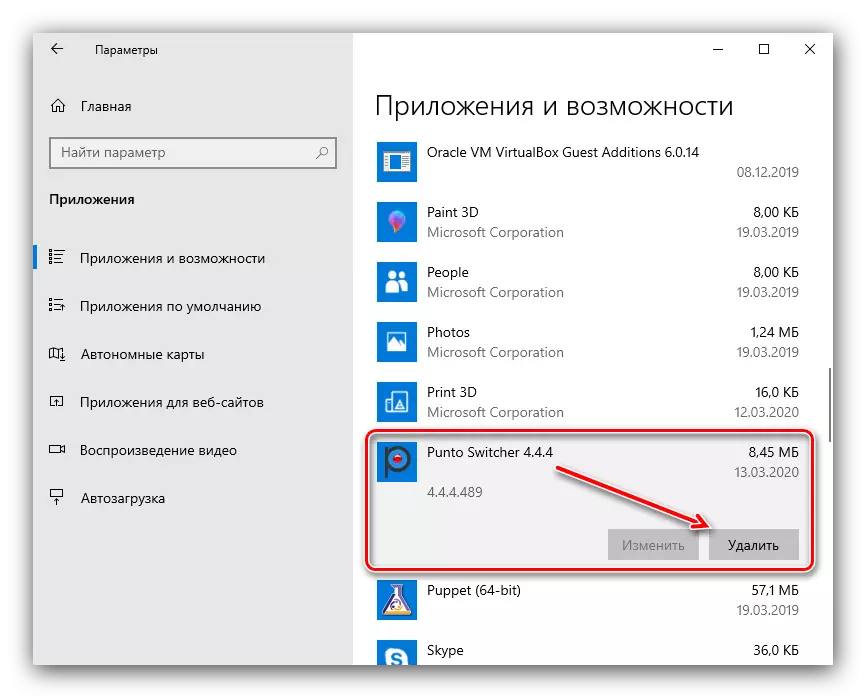
Ger rêbaza rakirina jorîn ji bo hin sedeman ne guncan e, kesek din di gotarê next de tête bikar anîn.
Zêdetir bixwînin: Meriv çawa di windows 10 de bernameyan jêbirin
Method 2: Bişkojkên Shining vekişîne
Carinan hotkes ji ber vebijarka çalak a çalak in ne gengaz in. Mimkun e ku ew wiha neçalak bike:
- Ji "parametreyan" dîsa sûd werbigirin, lê vê carê, "taybetmendiyên taybetî" hilbijêrin.
- Bi navgîniya MENU MENU re biçin beşa "Keyboard" û biçin.
- Bloka "Bikaranîna Keypin" bibînin. Heke guhêrbar "Bişkojka Bişkojê bitikîne ..." tête çalak kirin, wê li pozîsyona "off" veguhestin.
- Di heman demê de veqetînin "Destûr bidin ku guhêrbar li ser pêlavên key bi karanîna kombînasyona sereke bikar bînin".
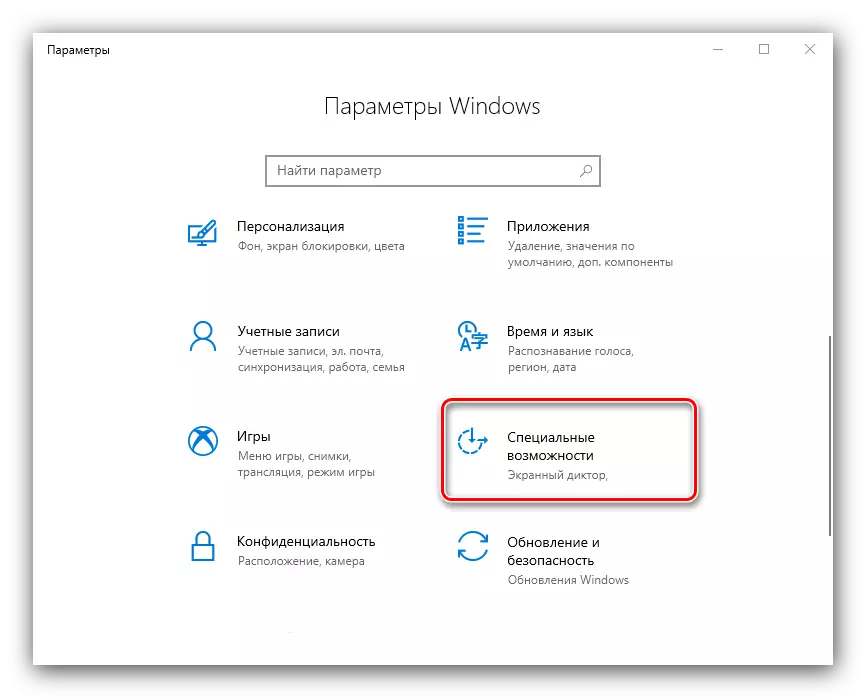
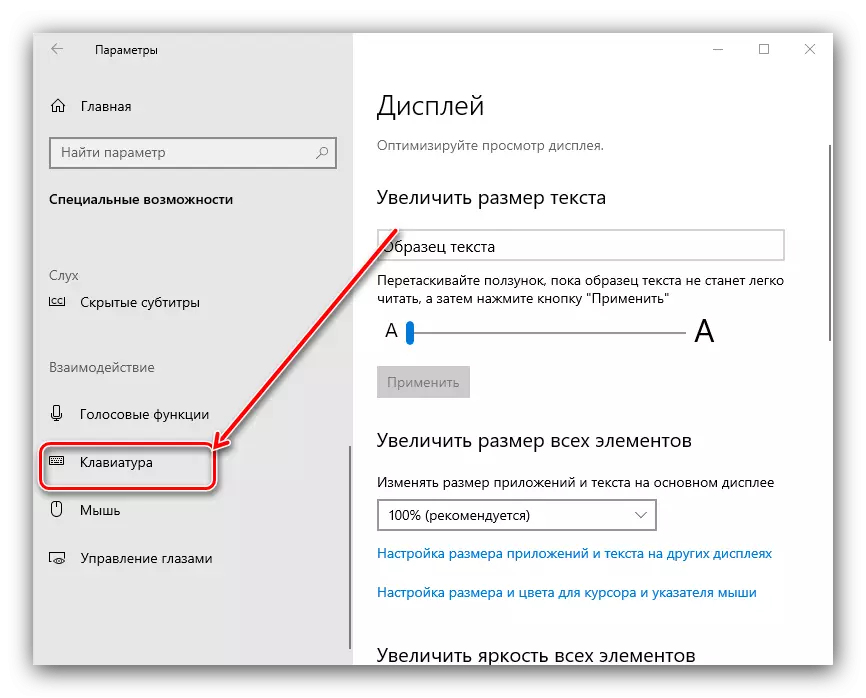
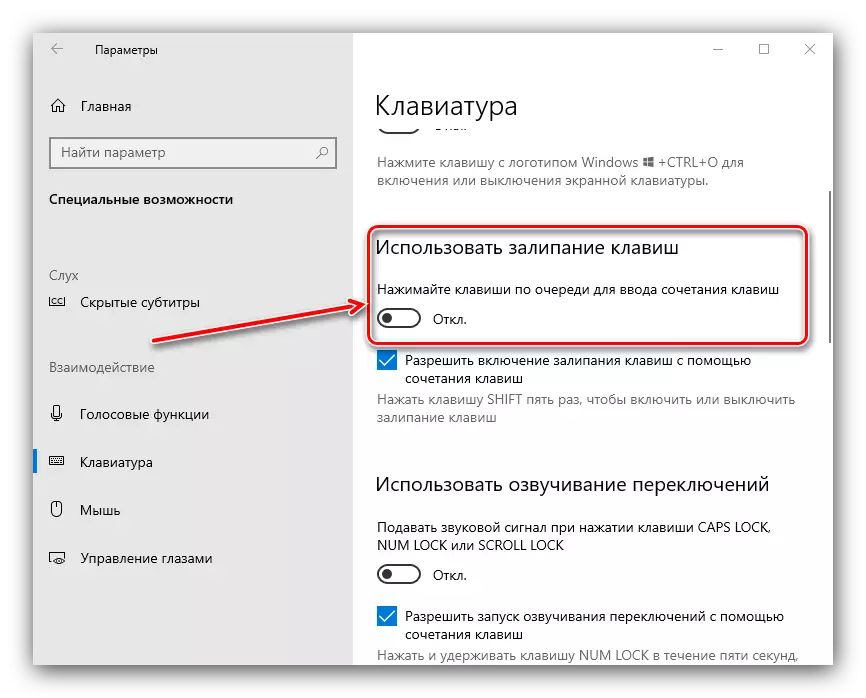

Fonksiyona fonksiyona fonksiyona Hotkeev binihêrin - divê bê pirsgirêk bixebitin.
Method 3: Rakirina yek ji ziman
Di heman demê de keysên germ jî dibe ku li ser hin pakêtên zimên bixebitin. Areseriya pirsgirêkê ji bo destnîşankirina pêkhateya têkçûnê û rakirina wê ye.- Bi dest pê kirin, ew hêja ye ku fêr bibe ka çi ziman bi îhtîmalek kar nake. Vebijêrin ku ew hêsan e - dibe ku di navbêna cûrbecûr û kombînasyonên zindî de bizivirin.
Method 4: Driver ji bo Touchpad (tenê laptop)
Bikarhênerên notebook dikarin piştî nûvekirina nermalava karûbarê ji bo TouchPad bi têkçûnek rû bi rû bimînin. Wiha bikin:
- Guhertoya heyî ya ajokaran li gorî rêbernameyan bêtir jêbirin.

Zêdetir bixwînin: Driver Deliver di Windows 10 de jêbirin
- Laptopê xwe ji malpera hilberînerê berê ji bo TouchPad-ê dakêşin û wê ji hilberînerê hilberîner saz bikin.

Zêdetir bixwînin: Rêbernameyên ji bo Touchpad saz bikin
- Kontrol bikin ka pirsgirêk wenda dibe - heke sedema wê nermalavek pevçûn bû, divê were jêbirin.
Method 5: Hardwarealakiya pirsgirêkan
Ger rêbazên bernameyê yên çareserkirina pirsgirêkê di bin çavan de ne alîkar bin, ew mantiqî ye ku texmîn bike ku têkçûnê xwezaya hardware, li tenişta klavyeyê an komputerê bixwe ye. Ji bo destnîşankirina sedem, jêrîn bikin:
- Li ser sermaseyê, klavyeya xwe bi makîneyek din ve girêdide, bi zanebûn kar. Ji bo laptopan, berevajî, çareseriya derveyî wê ve girêbide. Ger pirsgirêk hîn jî tê dîtin, çavkaniya wê klavyeyê ye. Rêbaza rakirina dê ji hêla cîhazê ve were guhertin.
- Ger li ser sermaseya din PC-ê bi klavyera din a li ser têkçûna laptopê hîn jî heyî ye, sedema wê li tenişta komputerê ye. Di wê de, dibe ku ew ji bo girêdana girêdanê (ji bo pêkhateyên wired) û modulek wireless (ji bo amûrên bluetooth) derkeve. Li vir hûn dikarin tenê serlêdana li navenda karûbarê pêşniyar bikin.
Bi vî rengî, me fêr kir ku çima hotkey di windows 10 de dixebitin, û ji bo çareserkirina vê pirsgirêkê gelek vebijarkan pêşkêş kirin.
- Guhertoya heyî ya ajokaran li gorî rêbernameyan bêtir jêbirin.
